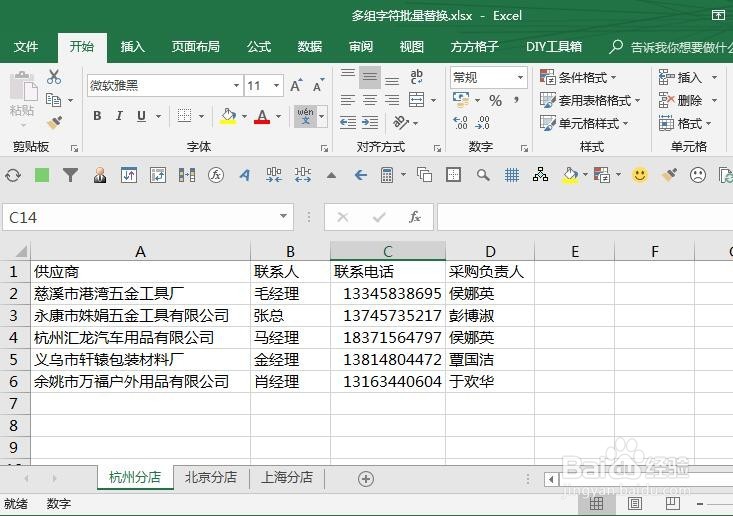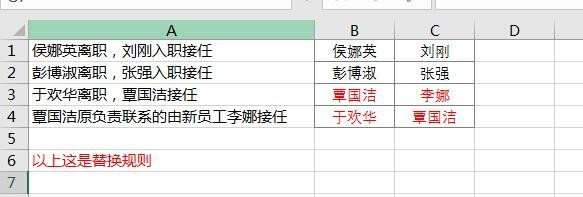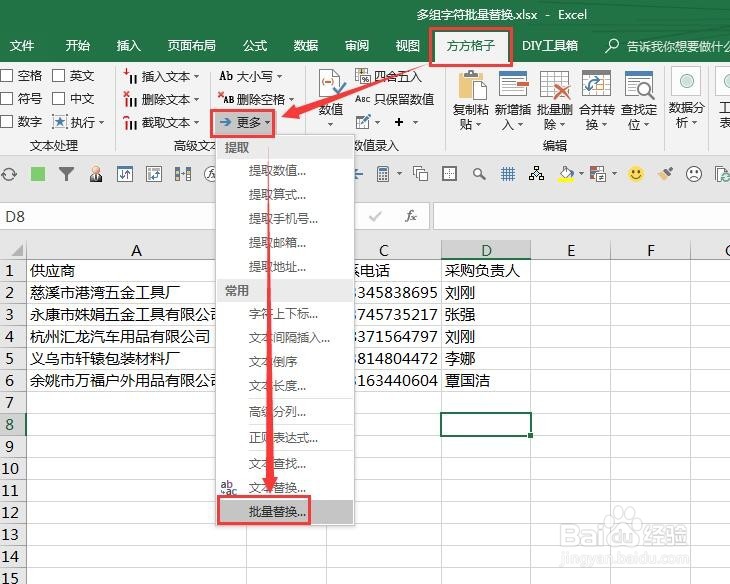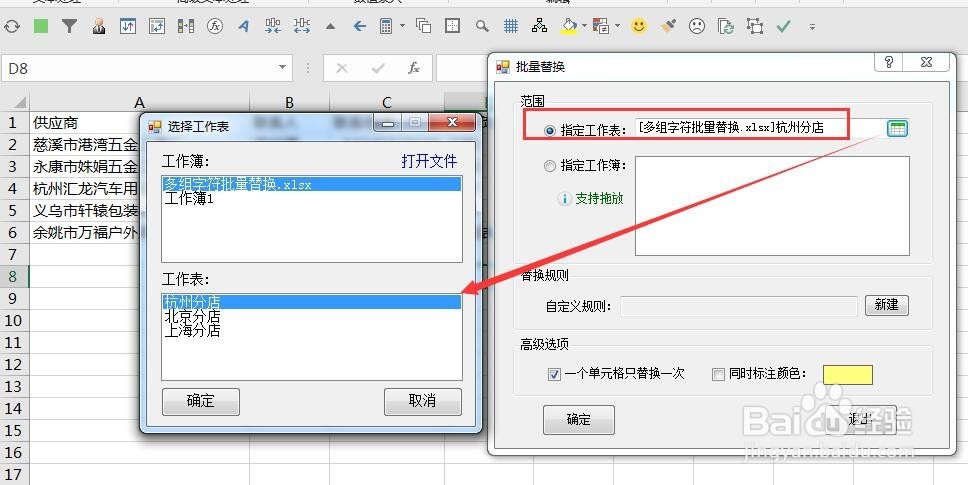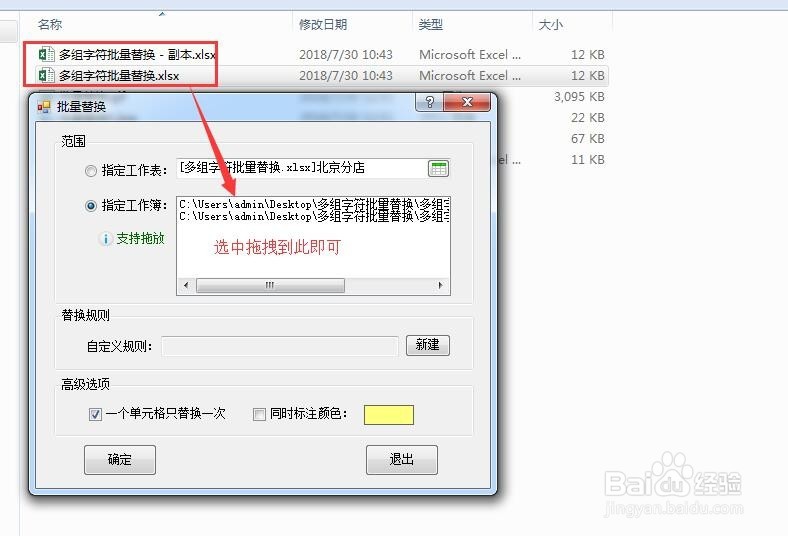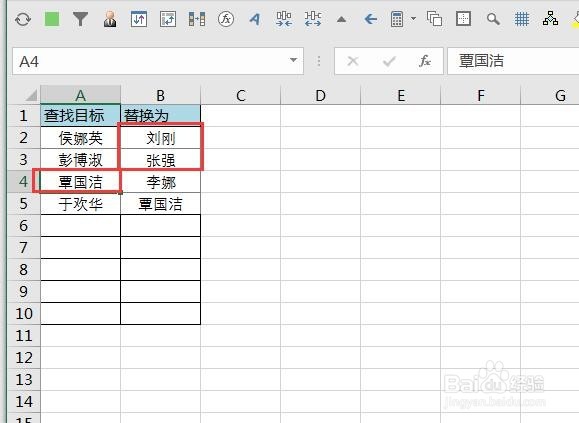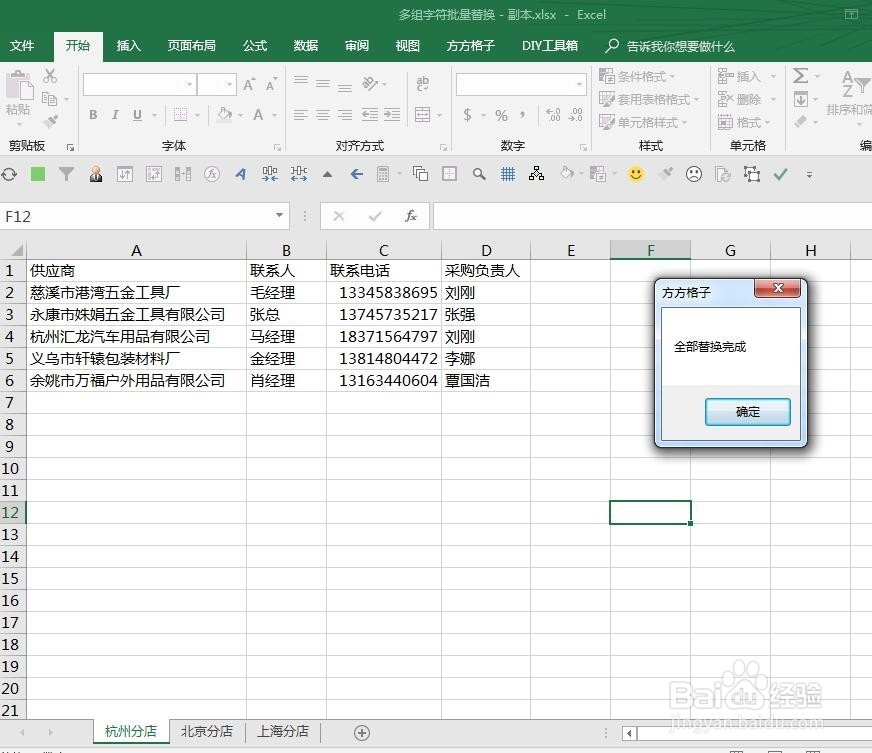Excel中多字符批量替换
1、首先我们看下数倌栗受绽据和问题,前两条是离职入职的交接,整理出人员姓名即可,后面两条有一个是工作内容调整,并没有离职,如果还是按照问题中的数据去替换,操作就变成了把所有的于欢华替换成覃国洁,然后又把所有的覃国洁替换成了李娜,结果就是于欢华和覃国洁的都变成了李娜,这一点需要注意,替换时执行的替换规则是从上到下的。
2、点击【方方格子】→高级文本处理组中的【更多】→在下拉菜单中点击【批量替换】,打开批量替换对话框;
3、对话框中默认显示当前工作表,也就是说默认的替换范围是当前sheet,可以通过点击指定工作表文本框后面的按钮去选择其他sheet;
4、上一步需要注意一点,当替换范围选【指定工作表】时,替换的只能是单个sheet,如果要多个sheet或者多个文件替换,需要选【指定工作簿】,然后将需要替换的文件拖拽到旁边的方框内。
5、选好替换范围之后,点击自定义规则后面的新建按钮,在弹出的文件中填写替换规则(执行时从上到下依次替换),为了避免替换出错,只需检查一下,A列的值是否存在于B列上一行到开始的范围,比如图中的A4,查找一下在A2::A3这个范围是不是存在,确认不存在即可。这里可以思考一下为什么要这样去检查;
6、填好替换规则,点击确定,即可替换完成。
声明:本网站引用、摘录或转载内容仅供网站访问者交流或参考,不代表本站立场,如存在版权或非法内容,请联系站长删除,联系邮箱:site.kefu@qq.com。
阅读量:45
阅读量:80
阅读量:37
阅读量:88
阅读量:51